中小卖家装修过程时做出来的装修版面图或者描述版面图,由于图片比较大,如果单独使用会不利于买家浏览网页时加载页面,这时就需要用到的技术应该是图片切片和代码,今天就告诉大家怎样来切片和使用代码。
1丶需要2个软件,一个是photoshop 另一个是dreamwear 。
首先使用的是photoshop
先切图,用最简便的方式在图片上面拉出参考线,如下图

选择切片工具

选择基于参考线切片

选择基于参考线切片之后效果如下:
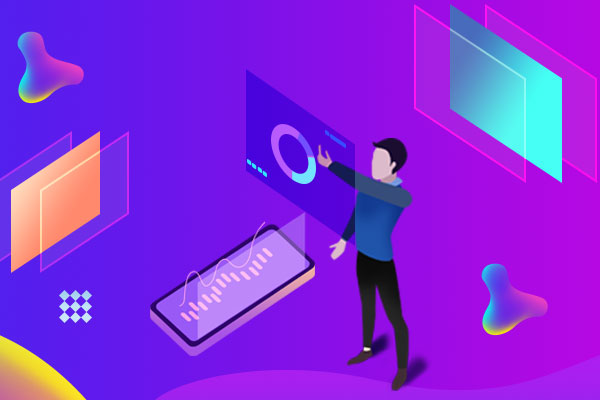
上面那个大图被切成了2个,太多了,现在需要给合并起来,用组合切片工具来实现。
选择切片选择工具:

选择第一个切片的时候会出现黄色的边框,然后按着Shift选择第二个切片,同时出现黄框,之后右键出现组合切片,完成组合。
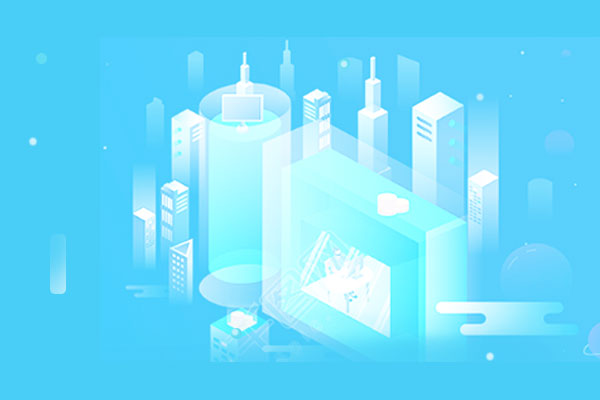
完成组合之后效果如下:
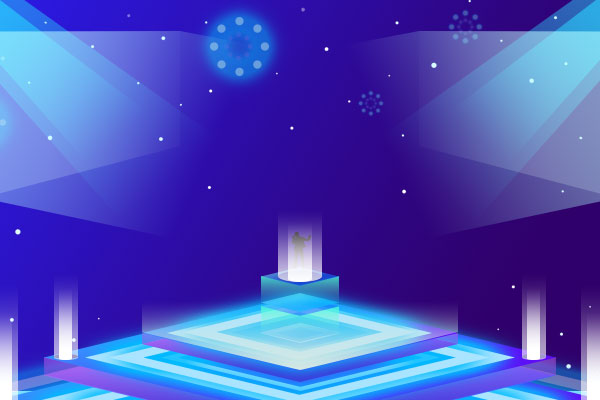
现在上面的大图就变成了一个切片。
现在切片都切好并且按着自己的方式已经组合完毕,就可以导出图片和代码文件了。
选择文件,储存为web格式:
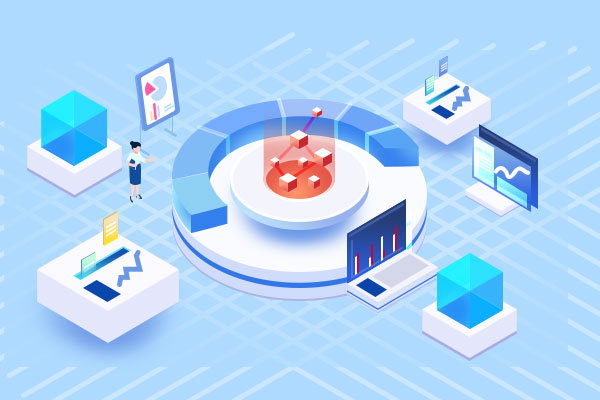
选择所有切片,并且格式设置为jpg,若需要透明图片的话可以选择png格式,质量80即可。
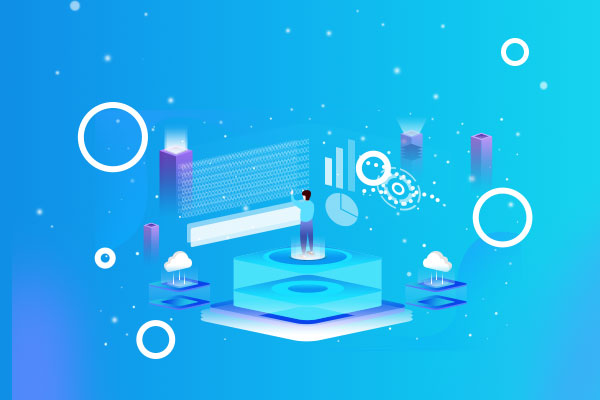
之后选择存储。
设置如下图所示:
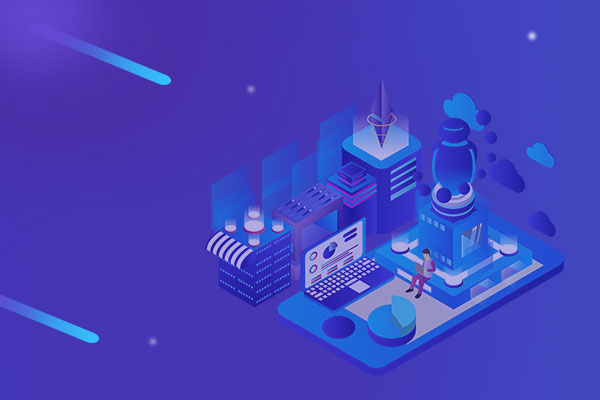
文件名尽量设置一个可以识别的,有意义的名字,格式选择html和图像,切片选择所有切片,之后点击保存即可。
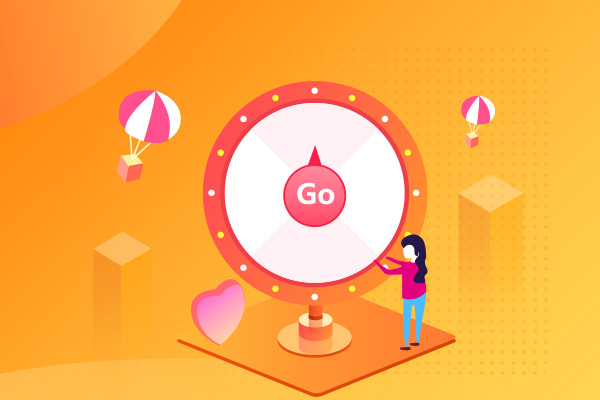
保存之后出现上述文件。
images里面的图片就是咱刚才切的图。
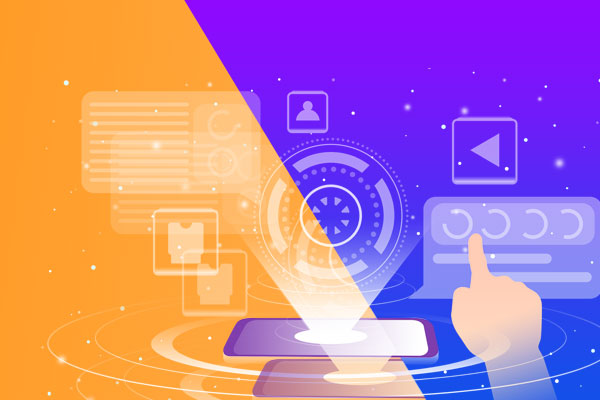
到这里photoshop已经用完了,下面就开始使用dreamwear来编辑代码。
先登录淘宝账号进入卖家中心点击图片空间上传图片
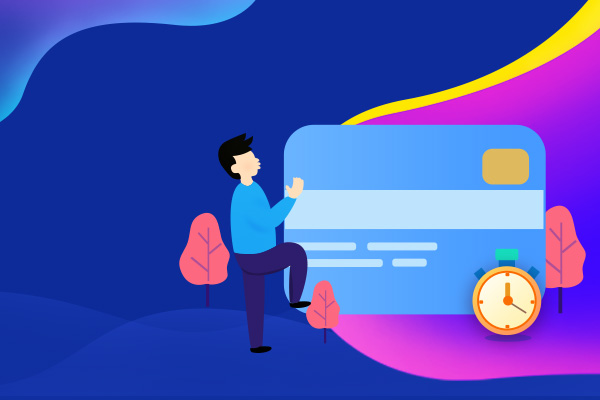
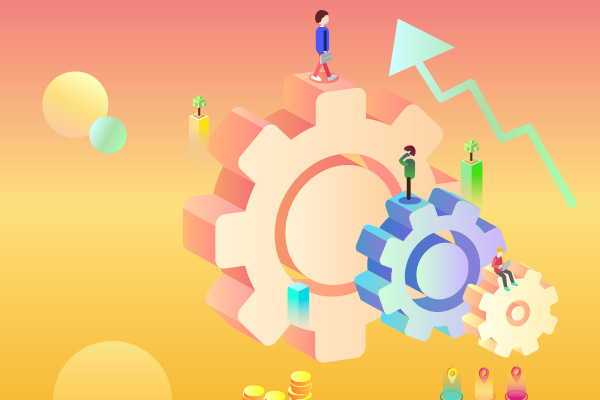
选择适合自己的图片上传方式上传图片。

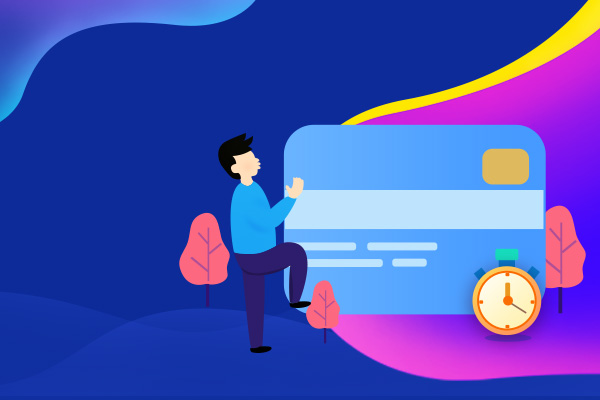
点击立即上传即可。
上传之后就是使用dreamwear了。
打开之前生成的html文件
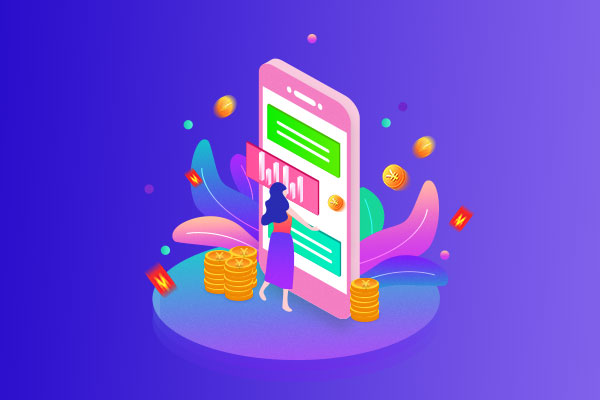
打开设计视图。
选择其中的图片,在下面属性里面看到如图效果(如果没有出现属性,可以在视图里面找到属性点击即可)

之后进入淘宝图片空间找到对应图片,点击链接
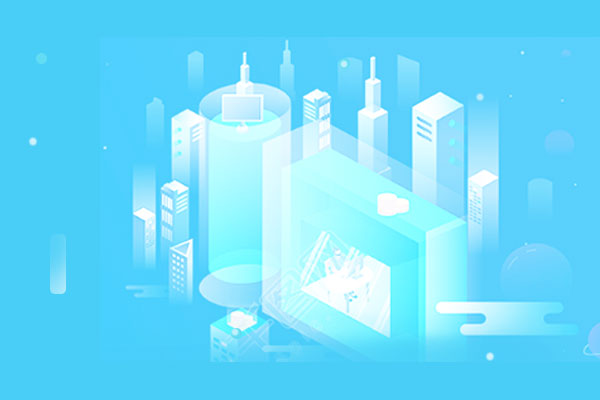
现在已经给图片地址复制下来了。
然后进入dreamwear给地址粘贴到属性下面地址当中,如图所示:
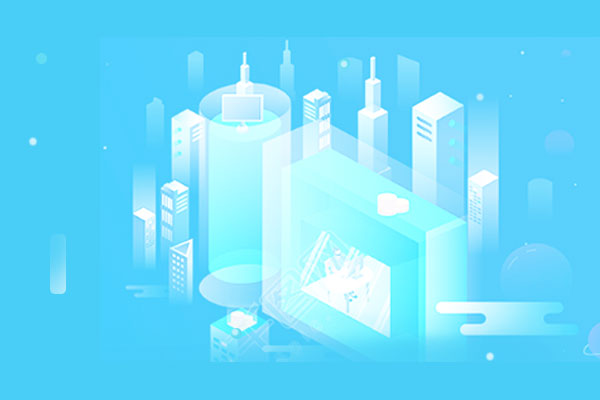
这个就给图片换好了,其他图片也是一样的步骤。如果需要给图片加链接,在属性里面那个链接的地方添加需要添加的链接即可。
这些都添加完成之后在dreamwear中点击代码模式,给里面的代码全部复制下来。
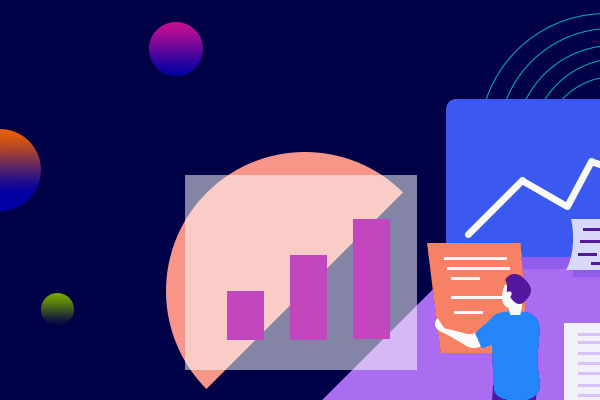
之后进入淘宝后台店铺装修页面,在自定义模块里面点击源码方式,给刚才复制的代码粘贴上面即可。
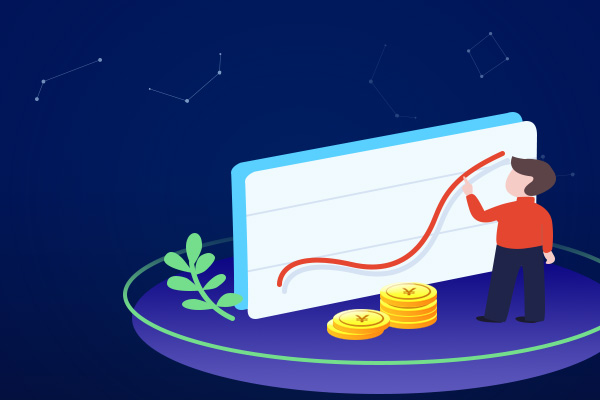
到此就完成了基本的装修。









 老卖家实战分享拼多多从零到日销几千单的操作全流程
老卖家实战分享拼多多从零到日销几千单的操作全流程 抖音小游戏如何充值?抖音小游戏看广告赚钱怎么做
抖音小游戏如何充值?抖音小游戏看广告赚钱怎么做 抖音小店介绍管理在哪里看?抖音小店介绍在哪里找
抖音小店介绍管理在哪里看?抖音小店介绍在哪里找 抖音客户差评怎么删掉?抖音客户电话
抖音客户差评怎么删掉?抖音客户电话 抖音客户差评在哪里看?抖音客户怎么找
抖音客户差评在哪里看?抖音客户怎么找 抖音买东西怎么备注?抖音买东西备注在哪里
抖音买东西怎么备注?抖音买东西备注在哪里











 苏公网安备 32021302000583号
苏公网安备 32021302000583号